雷凌USB无线网卡驱动是一款由雷凌官方推出的驱动程序。软件内含舒适绿色的操作界面,搭配上合理的功能布局,易上手的操作难度,给予用户畅快的使用体验。

雷凌USB无线网卡驱动使用范围非常广泛,比方说我们现在日常办公电脑的win7,win10,win8等操作系统都是完美兼容。并且雷凌USB网卡驱动安装步骤十分简单,你只需要按照提示进行一步步操作就可以了。赶紧下载吧。
雷凌USB无线网卡驱动特色
1.简约舒适的操作界面
2.由雷凌官方推出,安全保障
3.安装方便,操作简单
雷凌USB无线网卡驱动安装教程
1.首先将没有故障的无线网卡插入电脑的USB端口,从本站下载驱动程序。
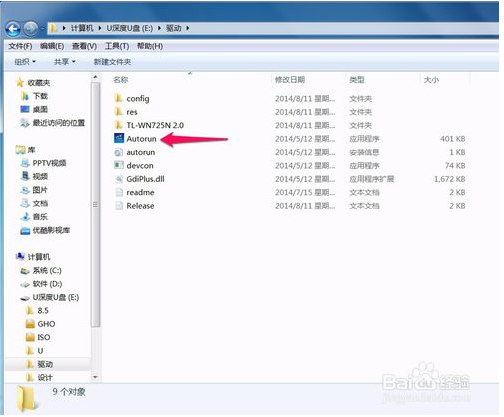
2.双击Setup.exe,打开驱动程序安装向导。
3.点击下一步后,弹出如下图所示的窗口。
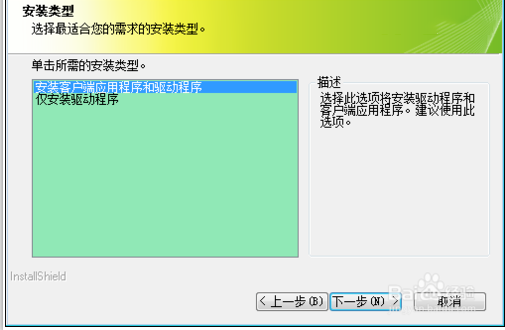
4.选中安装客户端应用程序和驱动程序,点击下一步,修改安装路径。
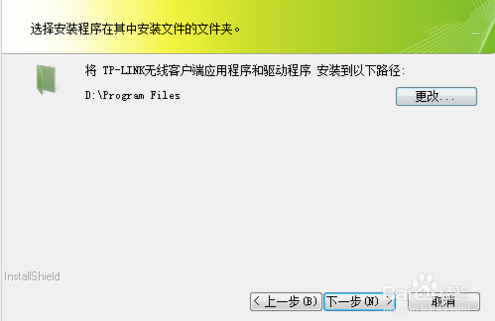
5.之后点击下一步,再点击安装,程序开始安装。
6.安装完成后,会自动打开软件查找网络界面。
7.选择模拟AP,进行设置,然后点击应用。
8.等弹出配置成功的界面,就可以用手机连接名称为SoftAP的无线网了。
雷凌USB无线网卡驱动常见问题
雷凌USB无线网卡为什么搜不到无线网,我的路由器就在旁边?
更新驱动,雷凌的设置改成系统默认为好。
雷凌USB无线网卡驱动怎么设置?
首先上网或者在外面买一个无线网卡,并拆开该无线网卡。

然后打开我的计算机,如下图所示就可以看到一个类似USB的驱动。
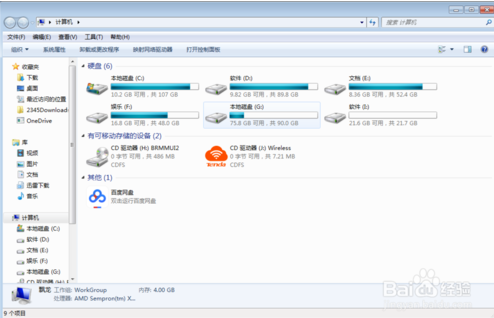
接下来呢,就可以点击该驱动安装了。
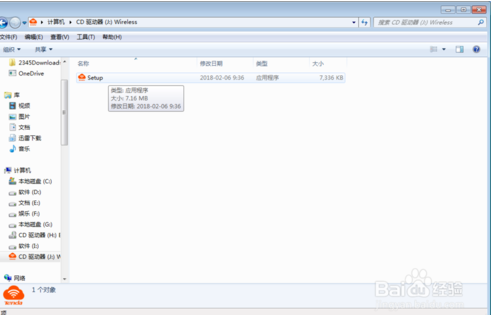
安装过程需要一点点时间,请耐心等待一下,如下图所示就是安装过程。

安装好之后就等于给了你的电脑装上无线网卡了,就等于可以直接连接WiFi也可以上网了,这时候应该打开网络连接。
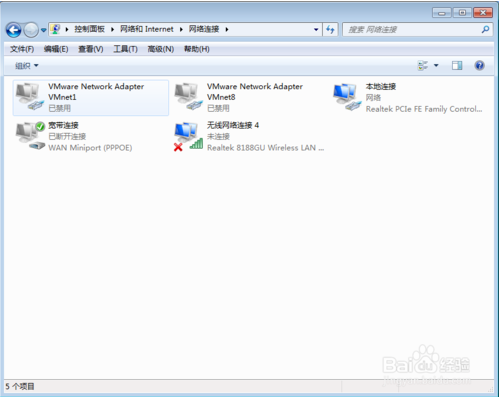
可以连接到你想要连接的WiFi。
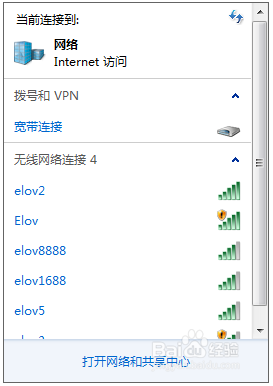
雷凌USB无线网卡驱动性能参数
支持无线网卡型号:
— RT2870, RT2770, RT307X, RT2070, RT357X, RT3370, RT8070, RT5X7X, MT7610, MT7601, MT7612U
网络标准:IEEE 802.11n,IEEE 802.11g,IEEE 802.11b
传输速率:150Mbps
频率范围:单频(2.4-2.4835GHz)
总线接口:USB






















